Notion, một trong những ứng dụng năng suất được yêu thích và dễ sử dụng nhất hiện nay, dù vậy vẫn còn xa mới đạt đến sự hoàn hảo. Cá nhân tôi đã thử nghiệm tích hợp Notion vào các quy trình làm việc của mình. Mặc dù Notion có nhiều điểm mạnh vượt trội, Excel vẫn tỏ ra là lựa chọn tối ưu hơn cho một số tác vụ nhất định.
Tại Sao Notion Chưa Phải Là Lựa Chọn Tối Ưu Cho Việc Theo Dõi Dữ Liệu Cụ Thể?
Để nói rõ hơn, Notion không hề là một phần mềm tồi. Nó thực sự đáng kinh ngạc trong những gì nó làm được và tôi vẫn sử dụng nó hàng ngày để theo dõi mọi thứ cũng như ghi chú nhanh. Thực tế, gói đăng ký Notion Plus của tôi đã tự chi trả cho mình mỗi tháng nhờ hiệu quả công việc mang lại.
Tuy nhiên, cách Notion xử lý dữ liệu, đặc biệt là với các bảng và cơ sở dữ liệu, lại không linh hoạt bằng Microsoft Excel hay thậm chí Google Sheets. Mặc dù Notion cho phép bạn sử dụng công thức, bạn không có được sự tự do tuyệt đối trong việc chọn dữ liệu từ bất kỳ ô hoặc dải ô nào theo ý muốn.
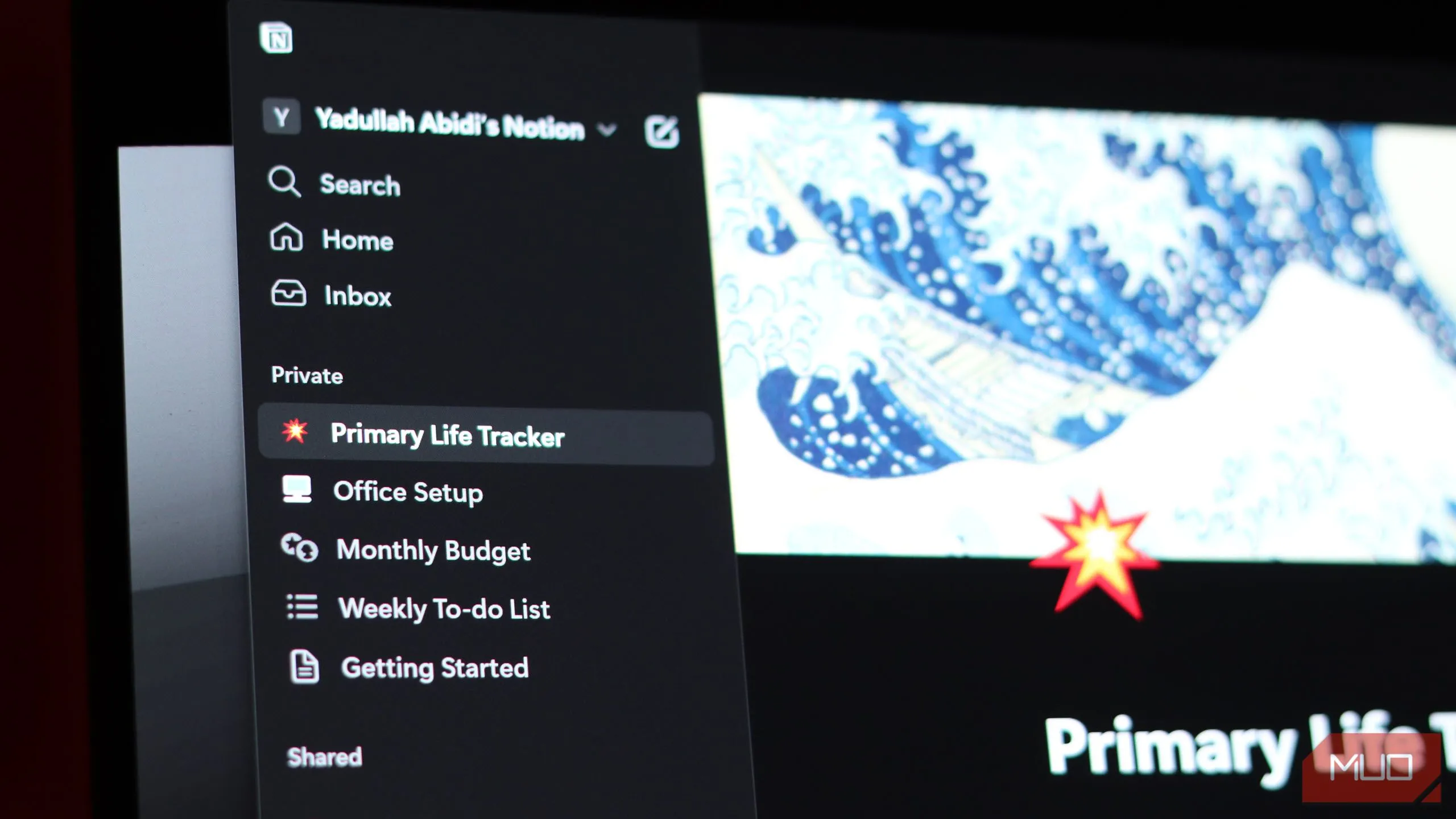 Giao diện Notion với nhiều trang và cơ sở dữ liệu, minh họa khả năng tổ chức thông tin
Giao diện Notion với nhiều trang và cơ sở dữ liệu, minh họa khả năng tổ chức thông tin
Điều này dẫn đến một vấn đề mới đối với tôi: tôi không thể theo dõi công việc một cách hiệu quả. Nó cũng có nghĩa là tôi không thể tự động cập nhật dữ liệu trong toàn bộ bảng chỉ bằng cách chỉnh sửa giá trị của một ô – điều mà bạn có thể dễ dàng làm với các công thức Excel.
Công thức của Notion hoạt động theo cột. Điều đó có nghĩa là bạn không thể có các công thức cụ thể cho từng hàng để theo dõi các mục hoặc nhiệm vụ riêng lẻ. Có những cách giải quyết cho vấn đề này, chẳng hạn như sử dụng ID duy nhất cho mỗi hàng và thay đổi công thức dựa trên ID đó. Tuy nhiên, điều này tốn thời gian hơn rất nhiều so với việc viết công thức Excel, nơi bạn có thể đơn giản tham chiếu ô hoặc dải ô mình muốn trong bất kỳ ô nào trên toàn bộ bảng tính.
Một ví dụ điển hình là bảng theo dõi bài viết của tôi. Tôi muốn sử dụng Notion để quản lý công việc viết lách vì nó cho phép bạn có cả khối văn bản và cơ sở dữ liệu trên cùng một trang, điều mà Excel không có. Tuy nhiên, vì mỗi bài viết được trả với một mức giá khác nhau, việc có một thuộc tính công thức trên một cột để theo dõi các mức giá khác nhau là không khả thi, bởi vì tất cả các giá trị tổng sẽ sử dụng cùng một công thức.
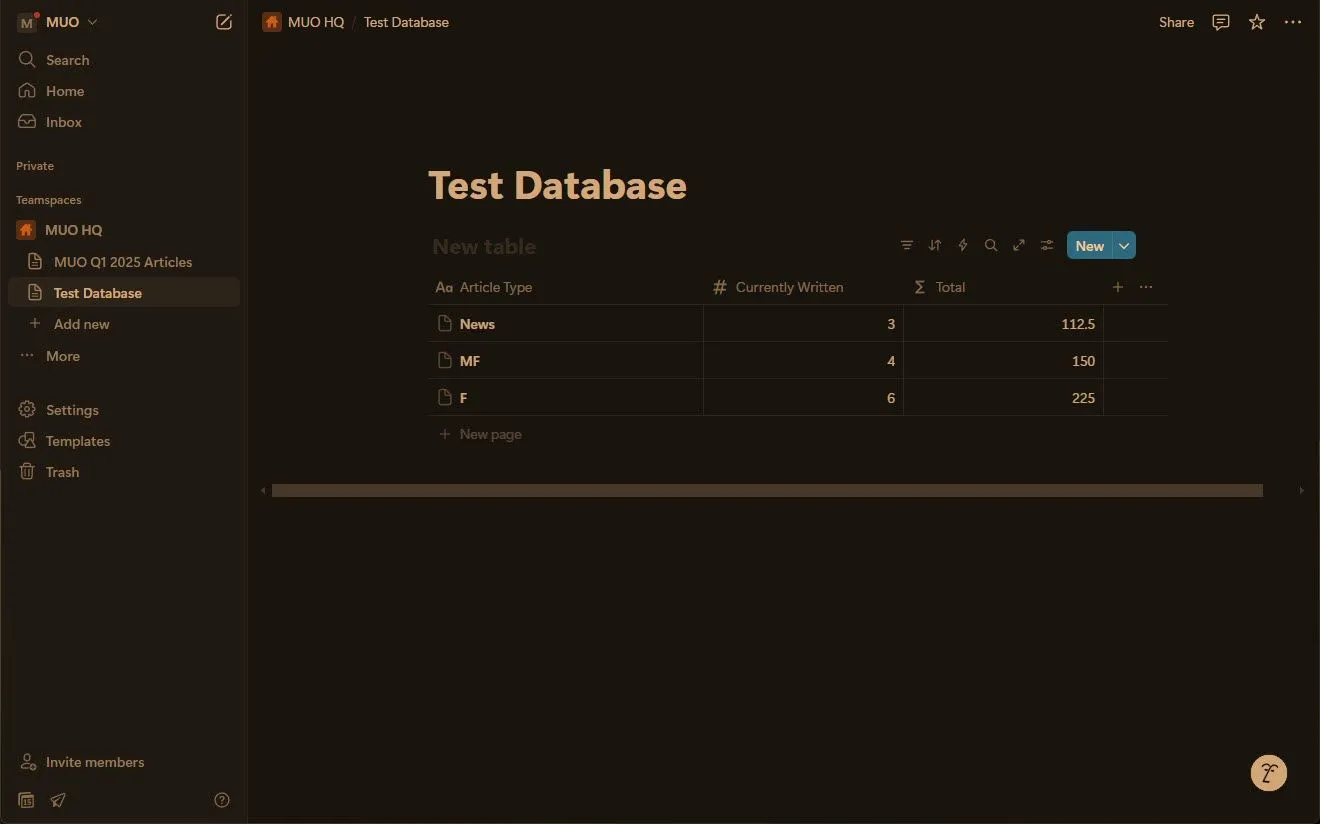 Cơ sở dữ liệu mẫu trong Notion thể hiện hạn chế khi tính toán các khoản chi trả khác nhau cho từng hàng
Cơ sở dữ liệu mẫu trong Notion thể hiện hạn chế khi tính toán các khoản chi trả khác nhau cho từng hàng
Trong những trường hợp như vậy, bạn cần sự linh hoạt hơn rất nhiều trong việc tham chiếu các ô và giá trị trong công thức. Trong ảnh chụp màn hình trên, có ba loại nhiệm vụ, tất cả đều được trả với một mức giá khác nhau. Tuy nhiên, tôi không thể tính toán đáng tin cậy tổng số tiền thanh toán của mỗi nhiệm vụ vì cột “Tổng” sử dụng công thức giống hệt nhau cho mỗi trường “Đã viết hiện tại”, điều này không chính xác, vì các giá trị công thức cần phải khác nhau cho mỗi loại.
Đó chỉ là một ví dụ về việc cơ sở dữ liệu Notion bị hạn chế đáng kể khi cần tham chiếu dữ liệu trong công thức. Rất nhiều bảng (hoặc cơ sở dữ liệu) mà tôi sử dụng để theo dõi các nhiệm vụ khác nhau và tiến độ của chúng đòi hỏi phải tham chiếu các ô khác nhau hoặc có các công thức khác nhau trên mỗi hàng, và điều đó khiến Notion không phù hợp với nhu cầu của tôi.
Excel Nổi Trội Hơn Trong Khả Năng Theo Dõi Dữ Liệu Như Thế Nào?
Ngược lại, Excel (hoặc Google Sheets) mang lại cho bạn nhiều sự tự do hơn khi làm việc với các ô riêng lẻ. Bạn muốn tham chiếu một ô khác từ một bảng tính khác? Chỉ cần nhập địa chỉ ô. Bạn muốn tính tổng hai giá trị từ hai bảng khác nhau? Không vấn đề gì. Miễn là bạn có thể nhập vị trí ô vào công thức, bạn có thể thực hiện được.
Các công thức Excel cũng mạnh mẽ và linh hoạt hơn nhiều so với các công thức trong Notion, ít nhất là đối với các trường hợp sử dụng của tôi. Bạn thậm chí không cần phải là một chuyên gia Excel để tạo ra các công thức tốt. Chỉ cần sử dụng một công cụ AI như ChatGPT, Gemini, hoặc thậm chí Copilot tích hợp sẵn của Microsoft, mô tả vấn đề bạn muốn giải quyết, và nó sẽ đưa ra một công thức sẵn sàng để sử dụng ngay lập tức.
Điều này đặc biệt hiệu quả khi bạn theo dõi các con số. Tuy nhiên, nếu bạn đang theo dõi một thứ gì đó, rất có thể bạn đang làm việc với một con số. Và nếu không, bạn có thể sử dụng các quy tắc xác thực dữ liệu để tạo danh sách thả xuống các mốc dễ theo dõi, chẳng hạn như “đang tiến hành” hoặc “hoàn thành”, và thay thế các con số trong công thức của bạn bằng chuỗi cụ thể bạn đang sử dụng.
Quay lại ví dụ theo dõi bài viết ở trên, tôi có thể tạo một bảng tính cung cấp chính xác khoản thanh toán của mình dựa trên số lượng bài viết tôi đã viết của từng loại cụ thể. Nó thậm chí có thể tính đến các khoản thưởng hiệu suất, xử lý chuyển đổi tiền tệ, phí và cắt giảm thuế, và nhiều hơn nữa. Tất cả những gì tôi phải làm là cập nhật số lượng bài viết tôi đã viết vào ô chịu trách nhiệm theo dõi loại bài viết cụ thể đó, và mọi thứ khác sẽ tự động diễn ra.
Tôi không nói rằng bạn không thể làm điều này trong Notion. Tôi chắc chắn rằng một số bạn đủ thành thạo Notion để xem xét vấn đề này và đưa ra giải pháp ngay lập tức. Tuy nhiên, đối với tôi, và rất nhiều người khác không am hiểu sâu sắc về mọi ngóc ngách của Notion, việc làm một điều như vậy đòi hỏi một lượng lớn nỗ lực có thể được dành cho công việc thay vì cố gắng theo dõi công việc đó.
Ứng Dụng Năng Suất Lý Tưởng: Kết Hợp Sức Mạnh Của Cả Hai?
Excel mang lại sự linh hoạt với bảng và ô, còn Notion cung cấp mọi thứ khác. Nếu bạn đang theo dõi cuộc sống của mình, rất có thể bạn cần viết văn bản, chèn hình ảnh và làm nhiều việc hơn là chỉ theo dõi các con số. Vì vậy, ứng dụng năng suất tốt nhất là ứng dụng cung cấp cả hai khả năng này.
Theo đánh giá của tôi, Notion đã tiến rất gần đến mục tiêu đó. Vấn đề duy nhất là tất cả các bảng theo dõi của tôi phải được tạo trong Excel và sau đó liên kết với Notion – một tác vụ mà bản thân nó cũng có thể đầy thách thức. Vì vậy, ứng dụng năng suất tốt nhất có thể theo dõi mọi thứ một cách dễ dàng và mang lại sự linh hoạt để thêm tất cả các loại tệp và phương tiện trên cùng một trang sẽ là giải pháp tối thượng.
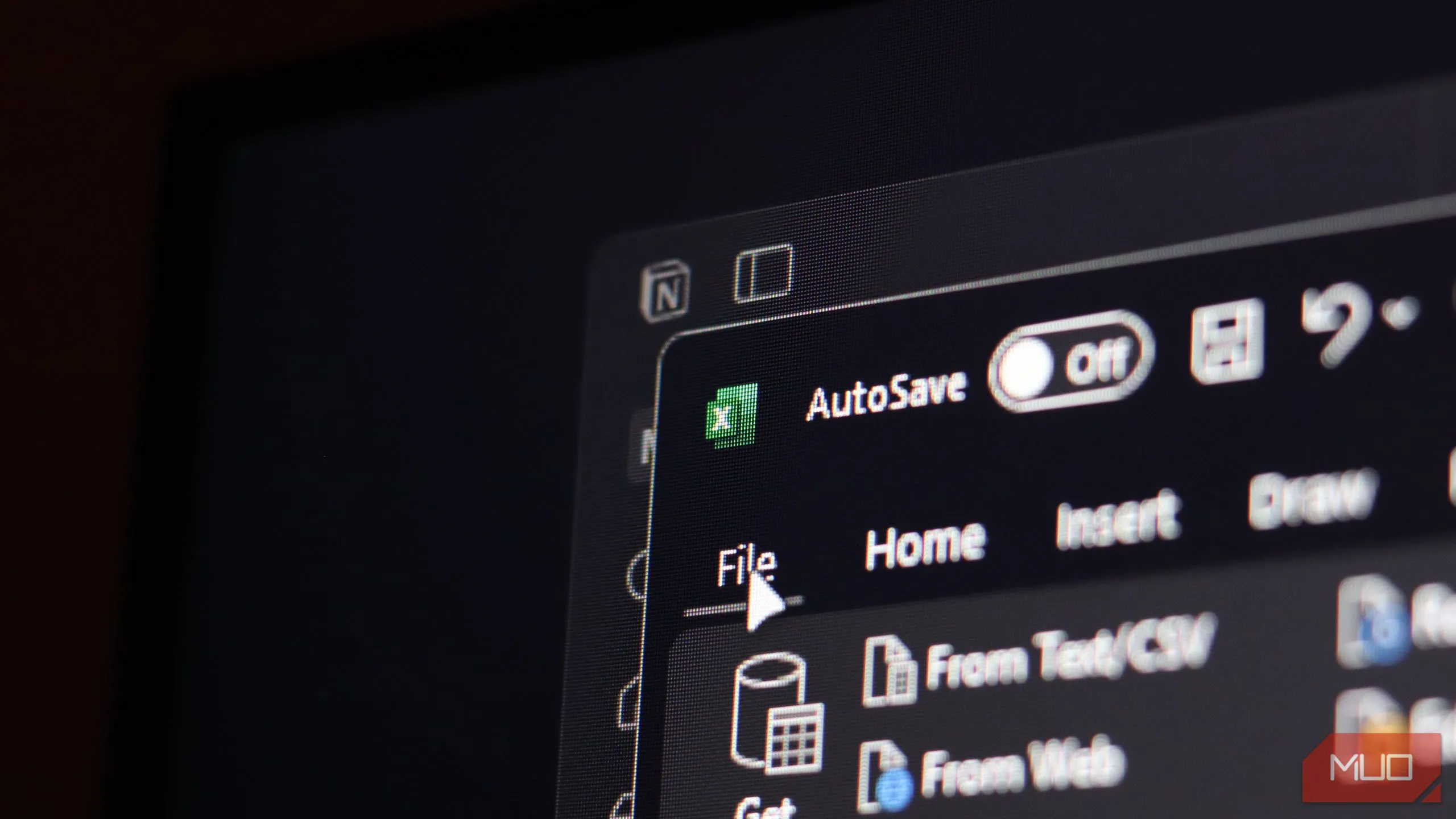 Notion và Excel đang mở song song trên máy tính chạy Windows 11, minh họa việc sử dụng kết hợp hai công cụ năng suất
Notion và Excel đang mở song song trên máy tính chạy Windows 11, minh họa việc sử dụng kết hợp hai công cụ năng suất
Cho đến lúc đó, việc theo dõi của tôi sẽ vẫn được chia thành Excel và Notion. Notion là một công cụ cực kỳ mạnh mẽ cho phép tôi có mọi thứ quan trọng trong cuộc sống cá nhân và công việc ở một nơi, cho dù đó là một hình ảnh tôi muốn tham khảo sau này hay một danh sách việc cần làm. Mặt khác, Excel cho phép tôi theo dõi và làm việc với dữ liệu với sự tự do mà cơ sở dữ liệu và bảng Notion vẫn chưa cung cấp được.


